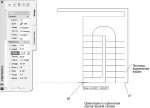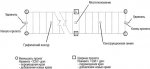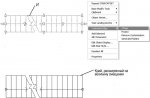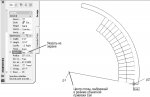На протяжении всей реализации строительного проекта он требует автоматизации. Именно по этой причине средства САПР постоянно совершенствуются. Максимального результата в ходе работы помогает добиться только комплексная автоматизация, так как совместить все необходимое в единственной программе невозможно. Для этого организовывается технологическая линия проектирования, когда некоторые отдельные программы передают в качестве входного параметра свои данные в другие. Это помогает решать множество задач как последовательным, так и параллельным способом.

Компанией Graphisoft предложен программный пакет ArchiCAD, способный обеспечить разработку практически любых дизайнерских идей. Приложение поддерживает параллельное создание документации и проекта. Во время любого этапа имеется возможность наблюдать создаваемую модель здания в пространственном виде, в разрезе или перспективе, создать анимационный ролик.
Российская компания Еврософт создала программный продукт \»Архитектура и дизайн\» ArCon. Программа позволяет пользователю проектировать и оформлять внутреннюю обстановку помещений. В программе содержится библиотека ландшафта, встроены профессиональные средства визуализации модели и множество других полезных возможностей.

Исходя из описанных выше программ, с уверенностью можно сказать, что автоматизация процесса строительной отрасли в архитектурном направлении развивается очень быстро. Существует еще огромное множество программ отечественного и иностранного производства, не рассмотренных в обзоре.
Тем не менее, ПО САПР уверенно опережает квалификацию инженеров. Это означает, что все программы используются не на максимуме возможностей, а только небольшая часть их функций. Пиратское ПО также негативно сказывается на качестве специалистов. Использование таких программ лишает их обладателя поддержки со стороны создателей, получения последних обновлений. Все эти факторы мешают правильно подобрать ПО САПР для проектировщика, не позволяют реализовать автоматизацию процесса, что негативно сказывается на работоспособности. Такое вложение средств, как правило, не имеет особого смысла, так как позволяет решать только узкие задачи на предприятии, лишая его полноценных возможностей.
 Часто для того чтобы представить свою работу заказчику, приходится перевести её в тот или иной формат. Один из таких форматов – это PDF. Он легко читается с помощью таких программ как Adobe Acrobat, работает на различных электронных устройствах, не обязательно имеющих привычную нам операционную систему, качественно отображает картинки, чертежи, диаграммы и т.д. Эта статья пригодится как опытным пользователям ArchiCAD, так и новичкам. Итак, попробуем разобраться, как же перевести трехмерную модель, сделанную в ArchiCAD, в формат PDF. (далее…)
Часто для того чтобы представить свою работу заказчику, приходится перевести её в тот или иной формат. Один из таких форматов – это PDF. Он легко читается с помощью таких программ как Adobe Acrobat, работает на различных электронных устройствах, не обязательно имеющих привычную нам операционную систему, качественно отображает картинки, чертежи, диаграммы и т.д. Эта статья пригодится как опытным пользователям ArchiCAD, так и новичкам. Итак, попробуем разобраться, как же перевести трехмерную модель, сделанную в ArchiCAD, в формат PDF. (далее…)
 На протяжении всей реализации строительного проекта он требует автоматизации. Именно по этой причине средства САПР постоянно совершенствуются. Максимального результата в ходе работы помогает добиться только комплексная автоматизация, так как совместить все необходимое в единственной программе невозможно. Для этого организовывается технологическая линия проектирования, когда некоторые отдельные программы передают в качестве входного параметра свои данные в другие. Это помогает решать множество задач как последовательным, так и параллельным способом.
На протяжении всей реализации строительного проекта он требует автоматизации. Именно по этой причине средства САПР постоянно совершенствуются. Максимального результата в ходе работы помогает добиться только комплексная автоматизация, так как совместить все необходимое в единственной программе невозможно. Для этого организовывается технологическая линия проектирования, когда некоторые отдельные программы передают в качестве входного параметра свои данные в другие. Это помогает решать множество задач как последовательным, так и параллельным способом.
 Компанией Graphisoft предложен программный пакет ArchiCAD, способный обеспечить разработку практически любых дизайнерских идей. Приложение поддерживает параллельное создание документации и проекта. Во время любого этапа имеется возможность наблюдать создаваемую модель здания в пространственном виде, в разрезе или перспективе, создать анимационный ролик.
Российская компания Еврософт создала программный продукт \»Архитектура и дизайн\» ArCon. Программа позволяет пользователю проектировать и оформлять внутреннюю обстановку помещений. В программе содержится библиотека ландшафта, встроены профессиональные средства визуализации модели и множество других полезных возможностей.
Компанией Graphisoft предложен программный пакет ArchiCAD, способный обеспечить разработку практически любых дизайнерских идей. Приложение поддерживает параллельное создание документации и проекта. Во время любого этапа имеется возможность наблюдать создаваемую модель здания в пространственном виде, в разрезе или перспективе, создать анимационный ролик.
Российская компания Еврософт создала программный продукт \»Архитектура и дизайн\» ArCon. Программа позволяет пользователю проектировать и оформлять внутреннюю обстановку помещений. В программе содержится библиотека ландшафта, встроены профессиональные средства визуализации модели и множество других полезных возможностей.